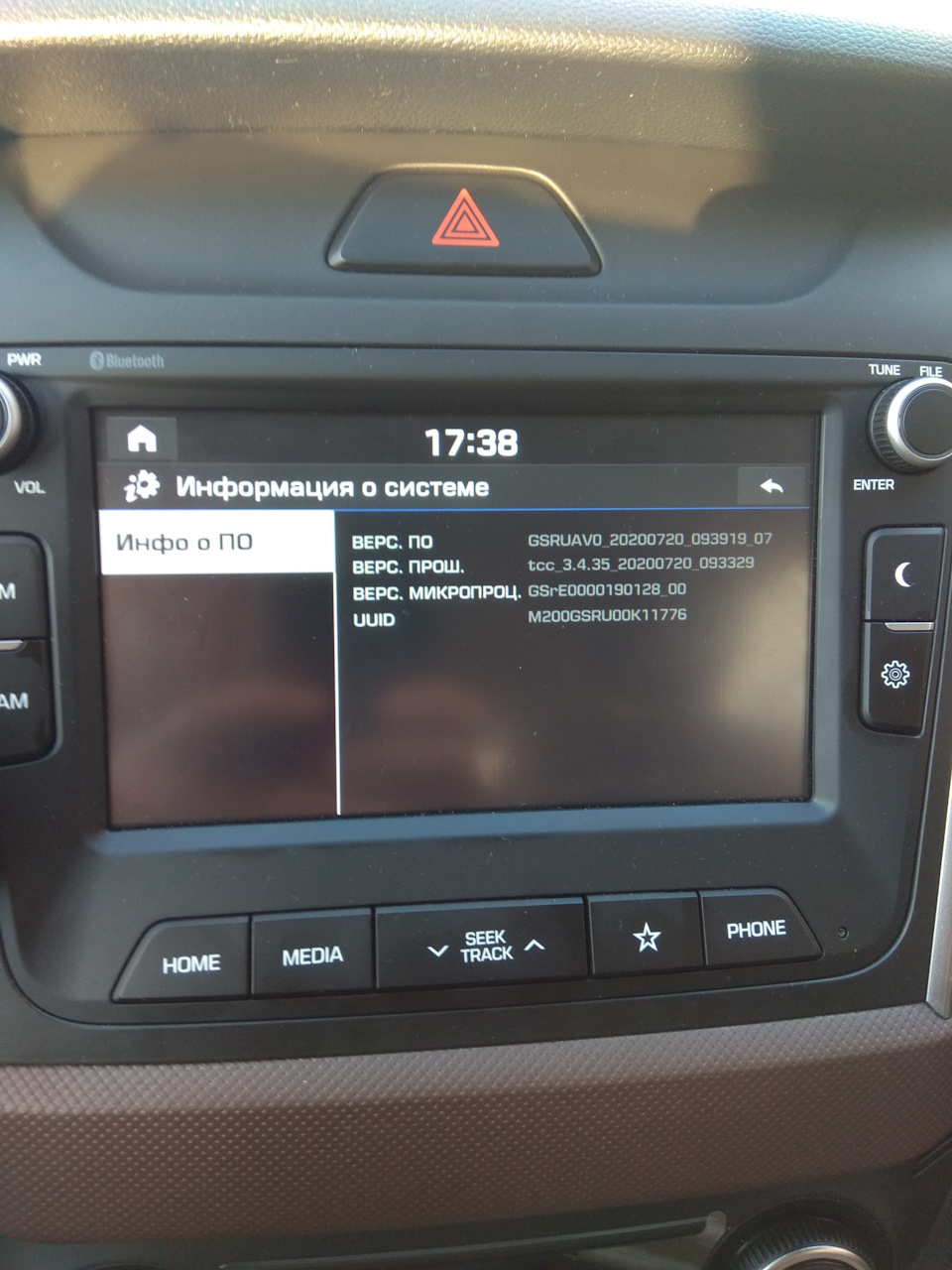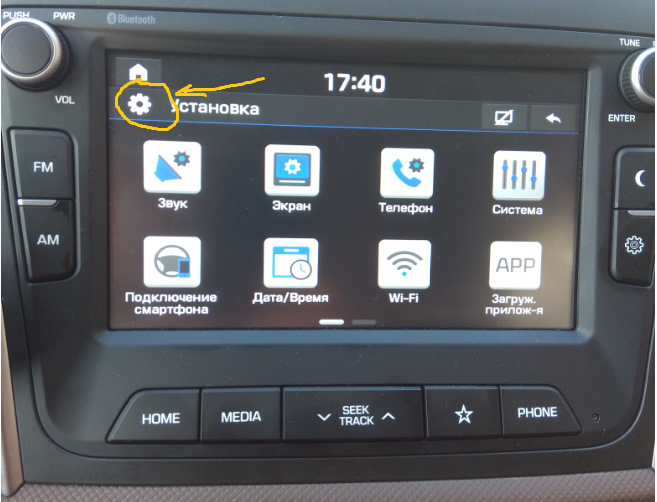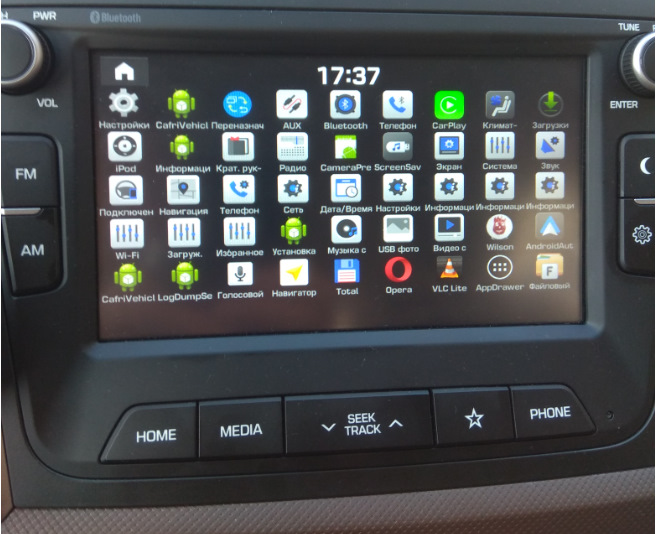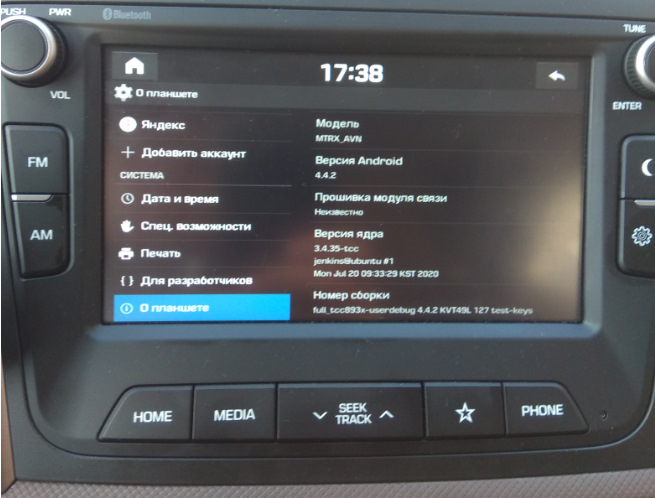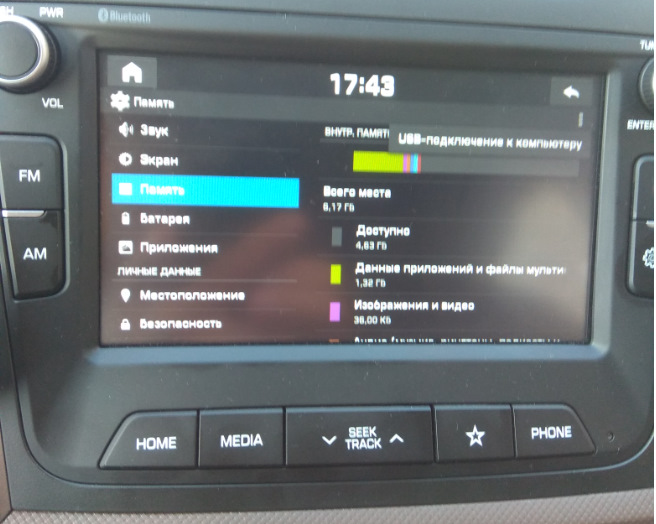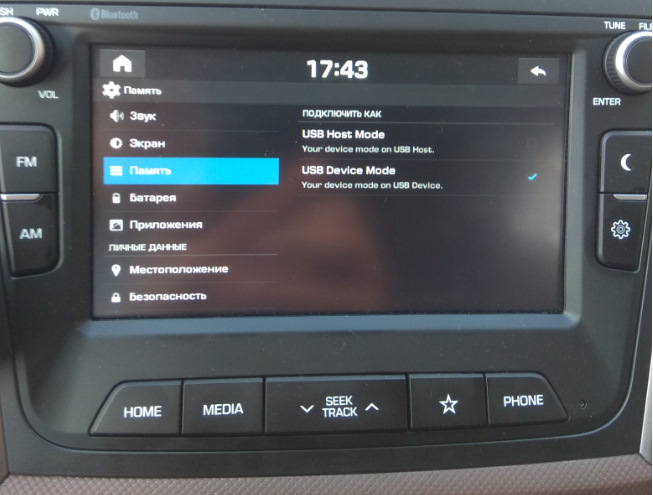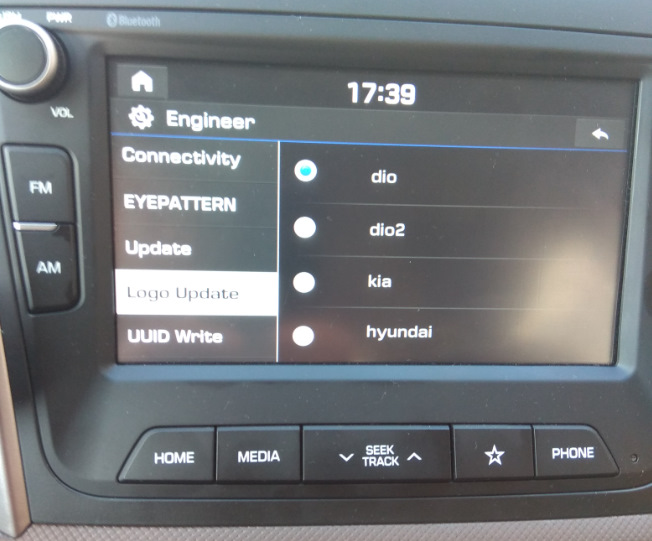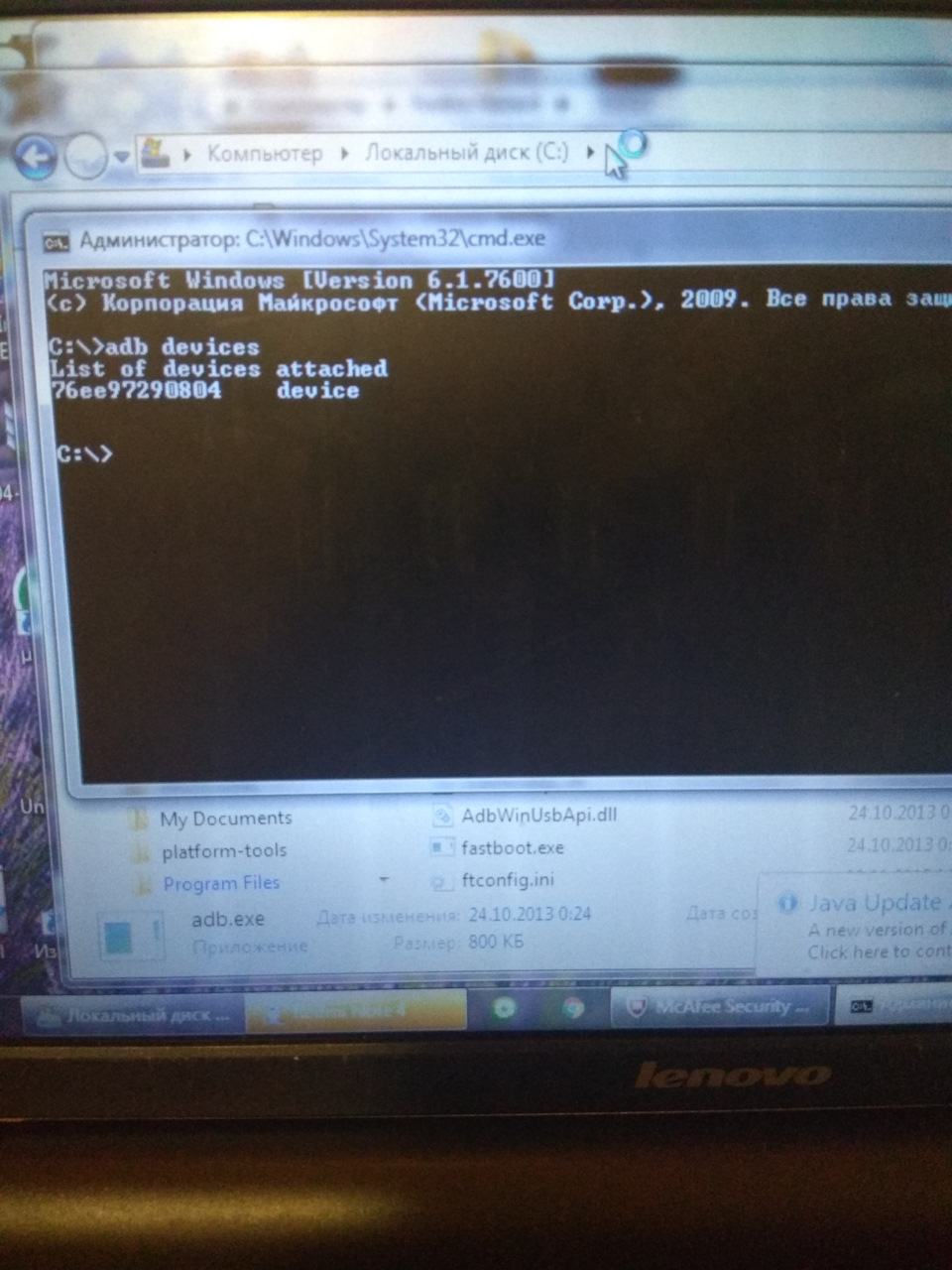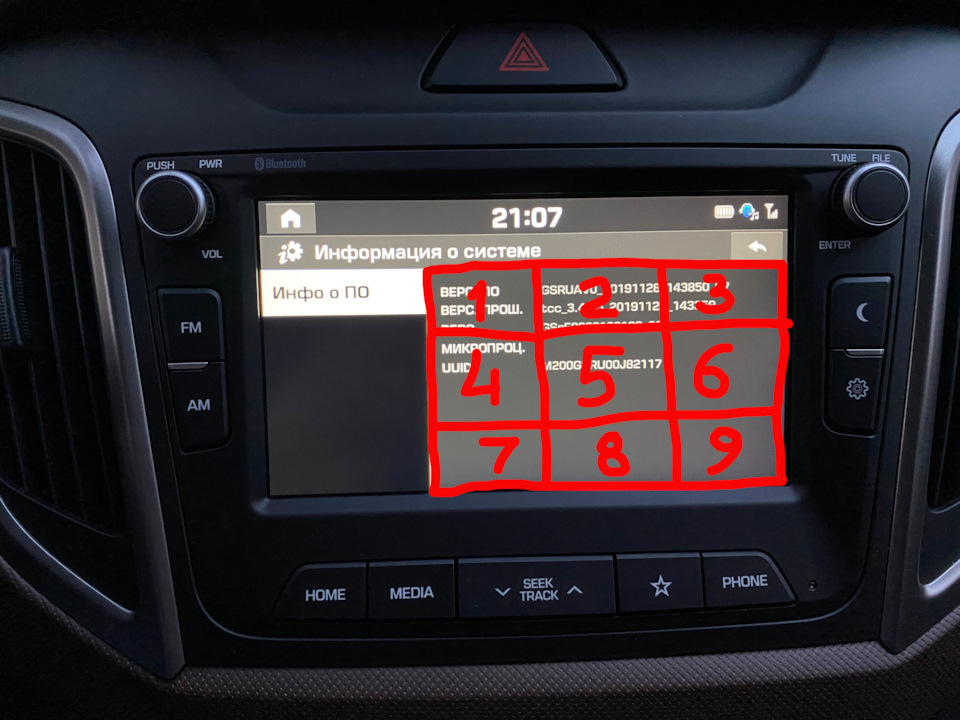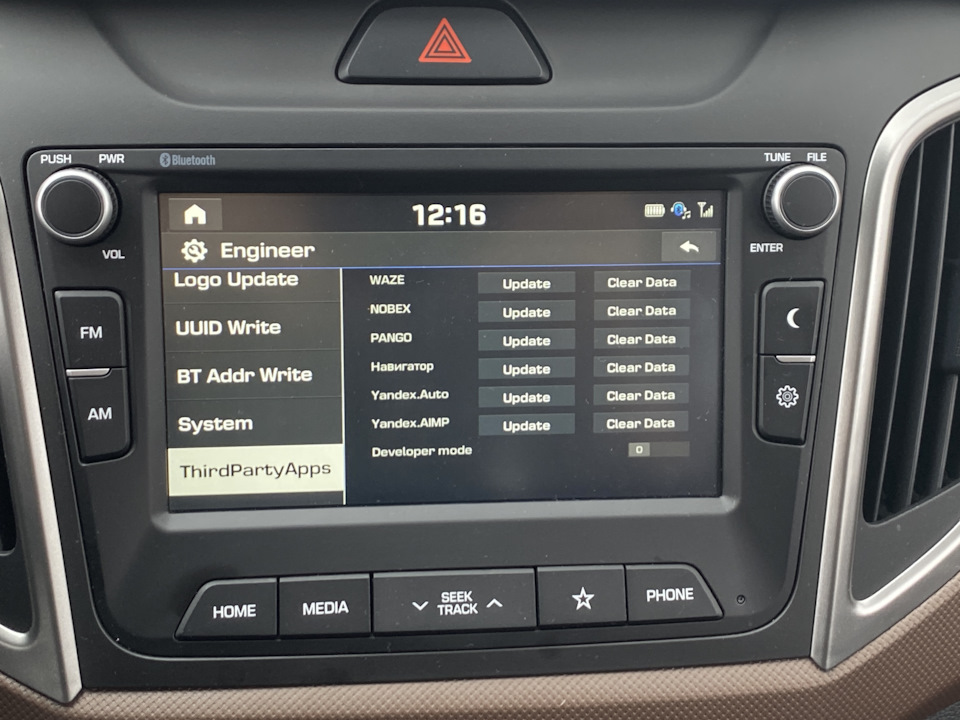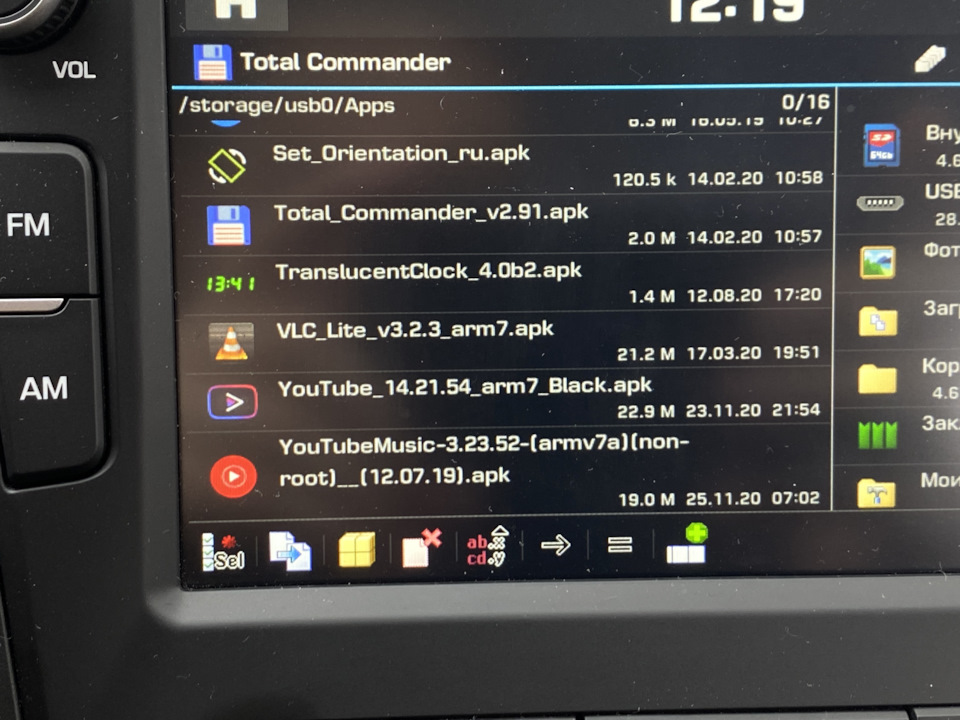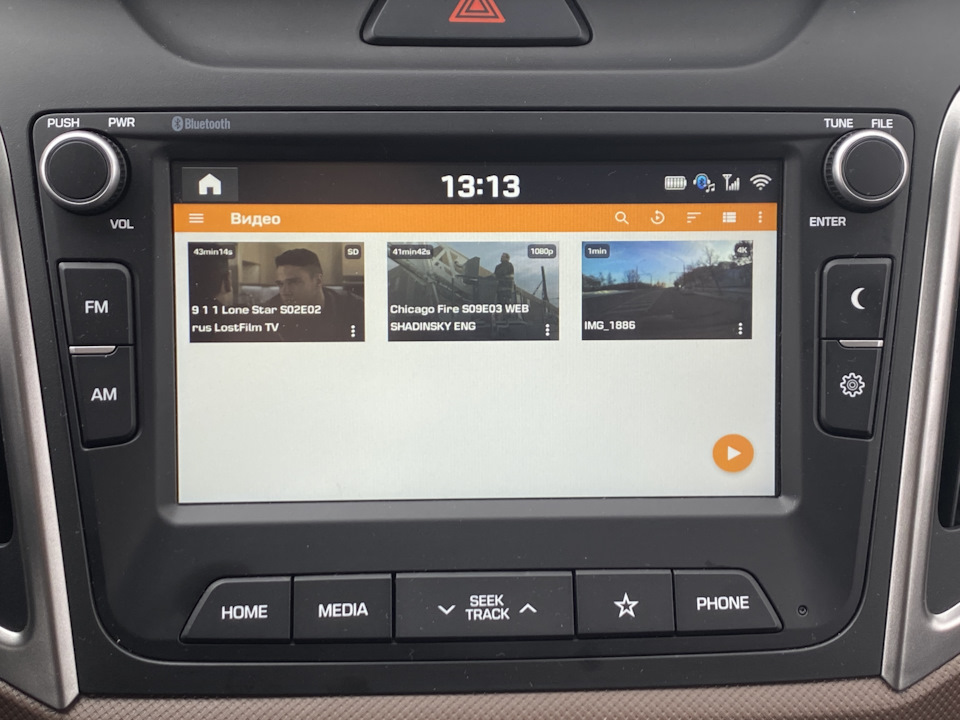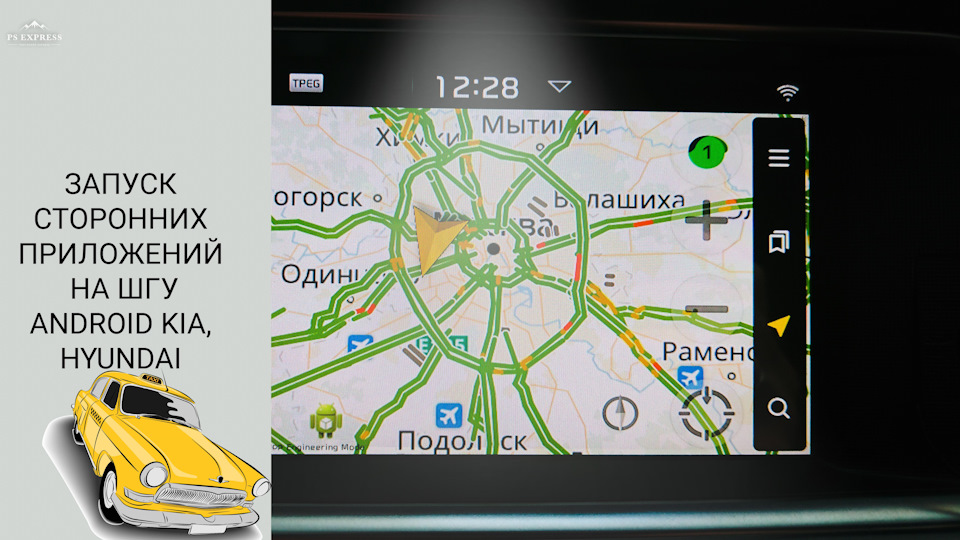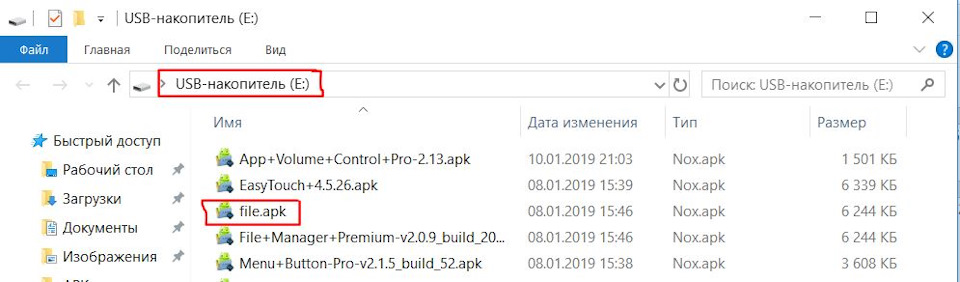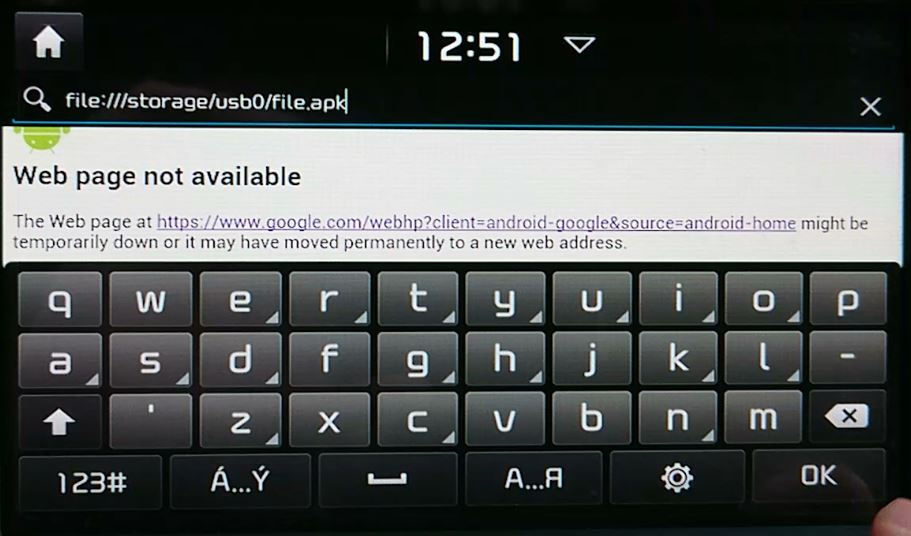установка сторонних приложений на шгу хендай крета
Установка дополнительных программ на ШГУ
В целом ШГУ меня вполне устраивает, не хватало только «всеядного» видеоплеера, встроенный в ГУ плеер проигрывал не все форматы видео, а некоторые проигрывал, но без звука. Поэтому и озадачился установкой стороннего видеоплеера на это ШГУ, методом проб и ошибок, с подсказками одноклубников creta-club.net удалось написать эту инструкцию для желающих добавить в свое ШГУ некоторые дополнительные программы.
Внимание! Данная инструкция подходит только для ШГУ 7дюймов с Яндекс-навигатором, устанавливаемых в Хендэ Крета со второй половины 2019 года и только на прошивке от июля 2020 года! Вначале убедитесь, что у вас установлена данная прошивка, нажав Все меню — Установка — Система — Информация о системе, номер прошивки GSRUAV0_20200720_093919:
Если у вас другая прошивка, отличная от этой, то сначала прошейте этой прошивкой из ссылок ниже:
Прошивка 20200720 официальная от производителя ГУ: yadi.sk/d/TqFbKFmCEMBKgw
Инструкция по установке прошивки: yadi.sk/d/GRvabLm9Tx067g
Внимание: любые самостоятельные действия по обновлению системной прошивки штатной магнитолы вы делаете исключительно на свой страх и риск, четко осознавая, что возможное превращение магнитолы в «кирпич» — исключительно ваша ответственность. Проще говоря: не уверены в себе или последствиях — не делайте!
Далее переходим непосредственно к открытию меню андроида для установки сторонних программ.
1. Открываем скрытое меню андроида:
Все меню – Установка – Система – Информация о системе – Поле, где написан номер прошивки
визуально делим на 9 частей, присваиваем им цифры, как на картинке
1 2 3
4 5 6
7 8 9
И вводим 1739555 – далее вводим код входа в инженерное меню 0804 – выбираем System – Ставим Hidden Menu в положение ON
2. Открываем меню «для разработчиков»:
Все меню – Установка – жмем несколько секунд на шестеренку в верхнем левом углу
– попадаем в расширенное меню
– жмем Настройки – О планшете – прокручиваем правое окно вниз и тапаем быстро 7 раз по номеру сборки –
меню «для разработчиков» открыто.
3. Заходим в меню «для разработчиков». Проверяем, стоит ли галка на «отладке по USB»
4. Заходим в меню «память».
В правом верхнем углу жмем на 3 вертикальных точки, выпадет возможность подключения к компьютеру «USB – подключение к компьютеру», нажимаем на нее
Попадаем в меню переключения USB Mode: ставим галку на USB Device Mode
5. Теперь все это надо сохранить.
Входим опять в инженерное меню, как в 1 пункте: Все меню — Установка – Система – Информация о системе – вводим 1739555 – вводим 0804 – выбираем пункт Logo Update
Здесь выбираем смену логотипа, можно выбрать любой, после смены логотипа система попросит перезагрузку, соглашаемся, перезагружаемся.
Если ШГУ отобразился в ADB, продолжаем шить дальше, вводим командуadb install и вводим путь до TotalCommander.apk. Например, если апк-шка Тотала лежит на диске С:, то вводим adb install c:/TotalCommander.apk (название apk.-файла с ТоталКоммандером вводите правильно, как файл называется, или предварительно переименуйте его во что-нибудь короткое, например Total.apk, чтобы было проще вводить потом в ADB. Таким же путем можно установить и apk. остальных программ, а можно, установив ТоталКоммандер, все остальные программы устанавливать уже через него с флешки.
6. Теперь надо вернуть USB Mode обратно в host:
Повторяем пункты 4 и 5, соответственно в меню «память» переставляем на USB Mode Host, а в пункте 5 опять производим смену логотипа, соглашаемся на перезагрузку, перезагружаемся.
Установка дополнительных программ на штатное головное устройство
Прочитал в БЖ уважаемого victorom69 про установку дополнительных программ на штатное головное устройство с помощью флешки: www.drive2.ru/l/579991010336047804/
Решил повторить это действие у себя, использовав также уже собранные им необходимые программы, о чем можно так же прочесть у него в БЖ www.drive2.ru/l/580094089551153158/
После этого в открывшемся окне вводим код входа в инженерное меню 0804. В нем System и там ставим Hidden Menu в положение ON. Нажимаем ThridPartyApps, и рядом с надписью Навигатор нажимаем Update.
Самой программе навигации ничего не будет, но у нас установится файловый менеджер TotalCommander, который был переименован ранее в yandexnavi.apk
После этого по пути «Все меню» — «Установка» выходим в окошко, где нажимаем и несколько секунд держим шестеренку в левом верхнем углу, после чего попадаем в расширенное меню, где видим значок установленного TotalCommander.
Теперь нажимаем на него, выбираем в меню флешку и в ней папку Apps (или как Вы ее назовете), где находятся apk тех программ, которые планируете установить.
Я поставил VLC_Lite — всеядный видеопроигрыватель, который показывает видео и в движении (лично удостоверился).
За одно на флешке разместил несколько видеофайлов в разных форматах (avi, mkv, mp4). Вплоть до разрешения в 1080p все показывает отлично без тормозов и с помощью ползунка прокручивается без проблем на любую часть видео (мой файл mkv был размером 3,26Гб и не тормозил). А вот видео с видеорегистратора, которое с разрешением в 4К, ШГУ уже не потянул: звук шел нормально, а видео затормозило на первых кадрах. Но на таком экране предостаточно и 1080р.
Далее поставил AppDrower — программу для быстрого доступа к самим приложениям. Как настроить эту программу можно посмотреть на видео, которые привел victorom69 на своей странице www.drive2.ru/l/580094089551153158/
Настроил ее под себя, назначив ее вызов на кнопку со звездочкой на ШГУ.
И поставил программу GPS_Test_Plus. Она позволяет определять количество спутников, используемых для навигации, координаты нахождения автомобиля и многое другое. Кстати, так как я у себя менял местами антенны ГЛОНАСС и GPS, то у меня используется антенна в плавнике для GPS, поэтому хороший прием сигнала от спутников и их большое количество. Интересно, что точность привязки на местности показывало в пределах 1 метра.
Таким же образом через флешку можно ставить и другие программы. Указанные мной три много места не заняли.
Так что при желании и необходимости можно добавлять. Только помните, что данное ШГУ работает на Android 4.4.2, поэтому программы надо подбирать те, которые будут работать на данной версии андроида.
Установка сторонних приложений на шгу хендай крета
Кроме этого на стадии тестирования есть решение по подключению 4G USB-модема.
Что на текущий момент не реализовано и не решено:
Скрытый текст
Экран разделен на 10 областей, соответствующих цифрам от 0 до 9 (см. картинку).
Надо «набрать» код 286539: нажать в течение 3-х секунд в области 1-2-3-4-5-6
Ввести пароль: 15887788, нажать Send.
Скрытый текст
Остальные настройки не представляют никакого интереса, и с их помощью никакой дополнительной полезной функциональности получить невозможно. Лучше в них не тыкать.
3. Установка файлового менеджера
Скрытый текст
4. Особенности работы сторонних приложений
Скрытый текст
Установка сторонних приложений без интернета в штатное ГУ KIA, HYUNDAI 2017-2018
❗ВНИМАНИЕ❗ ДАННАЯ ИНСТРУКЦИЯ УСТАРЕЛА И БОЛЕЕ НЕ АКТУАЛЬНА, НОВАЯ ИНСТРУКЦИЯ ПО ЭТОЙ ССЫЛКЕ — www.drive2.ru/l/558292972995609174/
Обновлённая инструкция установки приложений без подключения ИНТЕРНЕТА!
ВНИМАНИЕ!
Всё что вы делаете — вы делаете на свой страх и риск! Я не несу ответственности за ваши действия и окирпичивание вашего ШГУ.
Ни в коем случае не устанавливайте сторонние лунчеры (NovaLauncher и пр.) это приведет к вечной перезагрузке. Не нажимайте лишнего в Инженерном меню — это так же приведет кирпичу.
ДАННЫЙ СПОСОБ РАБОТАЕТ НА БОЛЬШИНСТВЕ УСТРОЙСТВ АВТОМОБИЛЕЙ КОНЦЕРНА KIA И HYUNDAI С 2017 г.в.I!
Модели KIA: Optima, Rio, Soul, Ceed, Sorento Prime, Stinger, Sportage, Cerato
Модели HYUNDAI: Solaris, SantaFe, Sonata, Elantra, Creta, Genesis G70, Genesis G80
Проблемы и их решения, возникшие при установке сторонних приложений на ШГУ
ТУТ
Прочее:
• ЧАСТЬ 1. Запуск сторонних приложений на штатном ШГУ Android ТУТ
• Просмотр видео, YouTube и навигации со звуком ШГУ Android ТУТ
Не забываем про благодарности — Donate
Мой Я.Кошелек 410018439615686 — как перевести с банковской карты ТУТ
ВСЕ ПРИЛОЖЕНИЯ ДЛЯ НАШЕЙ ГУ на Я.Диске
Обязательно скидываем все приложения в «корень» USB флешки, обязательно там должен находится файл file.apk это файловый менеджер для дальнейшей установки приложений.
В браузере набираем следующее
file:///storage/usb0/file.apk
• Если выкидывает в Инженерное меню при вызове клавиатуры ТУТ (отдельное спасибо BoreasDriver за найденное решение)
• Одно из решений снижения звука при загрузке ШГУ ТУТ (отдельное спасибо Vororo за найденное решение)
• Альтернативные приложения управления ШГУ ТУТ (отдельное спасибо BoreasDriver )
• Решение по не правильной ориентации экрана Set Orientation ТУТ
Всем спасибо кто дочитал до конца.
Всем пис ✌️
Установка сторонних приложений на шгу хендай крета
Кроме этого на стадии тестирования есть решение по подключению 4G USB-модема.
Что на текущий момент не реализовано и не решено:
Скрытый текст
Экран разделен на 10 областей, соответствующих цифрам от 0 до 9 (см. картинку).
Надо «набрать» код 286539: нажать в течение 3-х секунд в области 1-2-3-4-5-6
Ввести пароль: 15887788, нажать Send.
Скрытый текст
Остальные настройки не представляют никакого интереса, и с их помощью никакой дополнительной полезной функциональности получить невозможно. Лучше в них не тыкать.
3. Установка файлового менеджера
Скрытый текст
4. Особенности работы сторонних приложений